MacBook Pro开机黑屏的解决方法
恰当的例子;我们的一位读者使用他的 MacBook Pro 时遇到过,突然重启后屏幕完全黑了。虽然这种情况很少见,但我们认为这将是一个很好的机会来分享针对此问题和类似问题的三种可能解决方案,以防您在系统启动时遇到黑屏。
首先,重置系统管理控制器以修复开机黑屏
您要做的第一件事是解决几乎 每个电源相关的问题 在 Mac 上是重置 SMC,或系统管理控制器。这将转储和重置任何与电源管理相关的设置,众所周知,它可以解决风扇、热量、睡眠问题,当然还有显示问题等问题。
在任何带有内置电池的现代 MacBook Pro 或 MacBook Air 上,这就是现在所有的电池,这就是你如何做到这一点:
- 关闭 Mac 并像往常一样将其连接到 MagSafe 适配器和墙上插座
- 同时按住 Shift+Control+Option+电源按钮几秒钟
- 同时释放所有按键,然后照常启动 Mac
较旧的 Mac 可以在此处查找说明同样的流程在他们的机器上,如果能把电池拿出来就略有不同。
当 Mac 启动时,希望黑屏已经消失并且您恢复正常,但如果没有……读者 Nathan D. 写下了下一个提示。
其次,尝试按键序列来摆脱黑屏
普通读者可能还记得我们介绍了一些 OS X 键盘快捷键几乎每台 Mac 的关机、睡眠和重启控制,这个小按键序列利用了这些。奇怪的是,它似乎可以解决一些神秘的 Mac 开机黑屏问题。以下是要遵循的精确顺序:
- 按一次电源/关闭按钮 – 这将弹出您看不到的对话框
- 按“S”键——这是让 Mac 休眠的快捷方式
- 按住电源按钮直到强制关机
- 等待大约 15 秒,然后再次按下电源按钮将其重新打开
这个按键解决方案是由读者 Nathan D. 发现的,他发现它隐藏在 MacRumors 论坛,它也对那里的其他几位评论者有效。 MR 论坛上的一些其他用户表示,重置 PRAM 对他们也有帮助,但大多数电源问题都可以通过重置 SMC 来解决。
尝试重置 PRAM 以解决黑色开机显示
如果上述两个技巧都失败了,PRAM 重置通常可以解决问题,因为许多评论者在这篇文章可以证明。作为启动时黑屏的潜在解决方案,这是在重新启动 Mac 时完成的,类似于 SMC 重置:
- 重新启动 Mac,当您听到开机提示音时,同时按住 Command+Option+P+R 键
- 当您再次听到启动声音时,PRAM 已被重置,让 Mac 像往常一样再次启动
此时,您的 Mac 应该会像往常一样再次启动,不再黑屏,像往常一样加载 Mac OS 或 Mac OS X。
最后;输入密码,回车
我们评论中的一些用户报告了一个有趣的替代发现,如果他们在启动时遇到黑屏;如果他们输入常规登录密码并按下 Enter/Return 键,Mac 将照常启动,他们可以继续使用了。试试这个,它可能对你有用:
- 当 Mac 启动进入黑屏时,输入您用于正常登录 Mac 的密码
- 按回车键
如果这有效,您很快就会知道,因为黑屏将让位于常规的 Mac OS 桌面。
关闭自动图形切换(仅适用于双 GPU MacBook Pro 的黑屏)
某些 MacBook Pro 机型配备可自动切换的双显卡。无论出于何种原因,这些模型有时可以直接启动到黑屏。通常这可以通过简单地禁用 MacBook Pro 上的自动图形卡 (GPU) 切换 来解决,如这里所述:
- 从 Apple 菜单中选择“系统偏好设置”,然后转到“节能器”
- 切换“自动图形切换”旁边的开关以将其关闭
- 照常重启 Mac
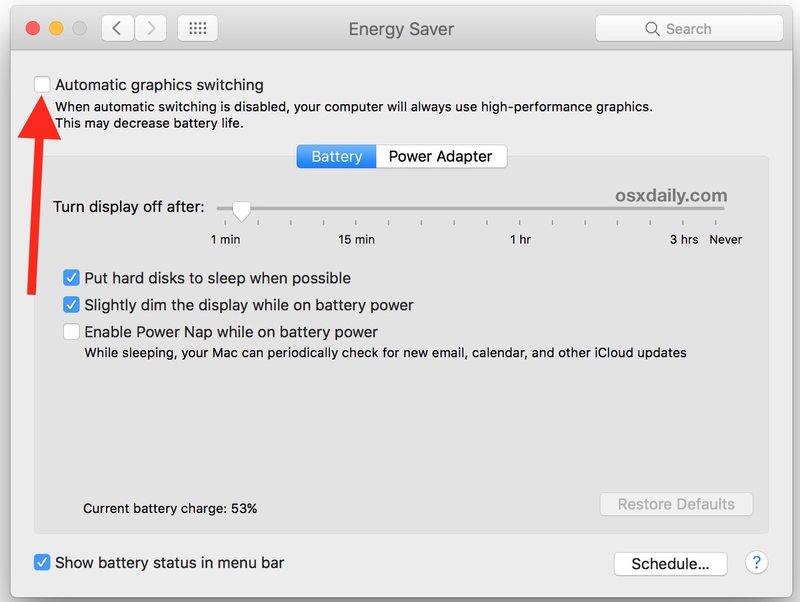
这些解决方案中的一种是否可以帮助您解决 Mac 启动时的黑屏问题?如果您的 Mac 碰巧遇到这个不寻常的问题,请在下方留下评论让我们知道您是如何解决它的,以及上述提示是否可以解决 MacBook、MacBook Pro、MacBook Air 上的启动黑屏问题,以及它可能是 Pro 或 Air 型号。当然,如果您有自己的解决方案来解决启动黑屏问题,请在下方的评论中分享!

